Affinity Photo Review : est-ce vraiment si bon en 2023 ?
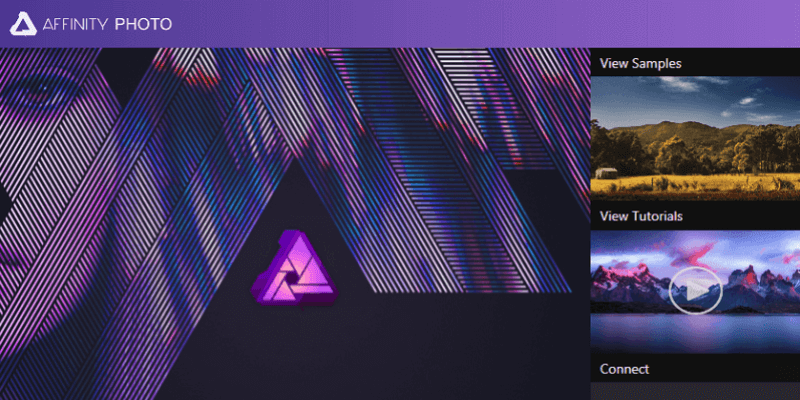
Affinité Photo
: Une interface propre et épurée facilite les tâches d’édition, peut être lente
Résumé
Affinité Photo est un éditeur d’images puissant et abordable qui a le potentiel de rivaliser avec Photoshop pour de nombreux utilisateurs occasionnels et professionnels. Il possède une interface bien conçue et personnalisable et exécute rapidement la plupart des tâches d’édition grâce en partie à ses fonctionnalités d’accélération matérielle. Les options de dessin et de peinture sont également excellentes, tout comme les outils de dessin vectoriel, qui sont également compatibles avec Affinity Designer.
La vitesse et la réactivité lorsque vous travaillez avec des images RAW pourraient être améliorées, mais cela ne devrait pas être un problème suffisamment important pour décourager la plupart des utilisateurs. Affinity Photo est relativement nouveau en termes de développement, mais l’équipe derrière elle travaille constamment sur de nouvelles fonctionnalités et des corrections de bogues, s’assurant qu’elle pourrait rapidement devenir l’alternative Photoshop complète que de nombreux photographes espèrent.
Ce que j’aime: Interface bien conçue. Puissants outils d’édition d’images. Excellents outils de dessin et vectoriels. Accélération GPU.
Ce que je n’aime pas: Édition RAW lente. Application mobile pour iPad uniquement.
Qu’est-ce qu’Affinity Photo ?
Il s’agit d’un éditeur d’images relativement nouveau disponible pour Windows et Mac. Conçu à l’origine exclusivement pour l’environnement macOS, Serif a constamment développé le programme au cours des 8 dernières années et a finalement publié une version Windows également.
Affinity Photo est souvent considéré par les photographes comme une alternative à Photoshop, offrant une gamme complète d’outils d’édition et de création d’images. Il est conçu pour l’utilisateur professionnel, mais n’est pas trop compliqué pour que l’utilisateur plus occasionnel puisse en bénéficier – bien que cela puisse prendre un peu d’étude pour apprendre toutes les fonctionnalités.
Affinity Photo est-il gratuit ?
Affinity Photo n’est pas un logiciel gratuit, mais vous pouvez accéder à un essai gratuit et illimité de 10 jours du logiciel sur le site Web de Serif. Ils vous demandent de vous inscrire à leur base de données de messagerie afin de vous envoyer un lien de téléchargement pour l’essai, mais à ce jour, je n’ai reçu aucun spam ou e-mail indésirable à la suite de mon inscription.
Une fois l’essai terminé, vous pouvez acheter une copie autonome du logiciel pour 54.99 USD (versions Windows et macOS). Pour la version iPad, il en coûte 21.99 $.
Affinity Photo fonctionne-t-il sur iPad ?
L’une des options les plus intéressantes pour utiliser Affinity Photo est la version mobile du logiciel qu’ils ont créé pour l’iPad. Il vous permet d’utiliser la plupart des fonctionnalités d’édition présentes dans la version complète du logiciel, transformant votre iPad en une tablette de dessin à l’écran.
Malheureusement, aucune version similaire n’est disponible pour les tablettes Android, et Serif n’a pas annoncé son intention d’en développer une.
Où trouver de bons tutos Affinity Photo ?
Affinity est un logiciel relativement nouveau, donc la plupart des tutoriels disponibles ont été créés par Affinity eux-mêmes. Il existe très peu de livres disponibles sur Affinity Photo, et aucun n’est disponible en anglais sur Amazon.com, mais Affinity a créé un ensemble extrêmement complet de didacticiels vidéo qui expliquent toutes les principales fonctionnalités du programme.
Il existe également des liens rapides vers des didacticiels vidéo, des exemples d’images et des communautés de médias sociaux liés à Affinity Photo dans l’écran de démarrage qui apparaît lorsque le logiciel est chargé pour la première fois.
Table des matières
Pourquoi me faire confiance pour cette revue de photos d’affinité ?
Bonjour, je m’appelle Thomas Boldt et je travaille avec des éditeurs d’images depuis de nombreuses années dans ma carrière de graphiste et de photographe professionnel. Mon expérience va des petits éditeurs open source aux suites logicielles standard de l’industrie, et cela m’a donné beaucoup de recul sur ce qu’un bon éditeur peut accomplir – ainsi que sur la frustration d’un éditeur mal conçu.
Au cours de ma formation de graphiste, nous avons passé pas mal de temps à la fois à utiliser ces progiciels et à comprendre la logique de conception de leurs interfaces utilisateur, ce qui m’aide également à distinguer les bons programmes des mauvais. . Je suis toujours à la recherche d’un programme prometteur qui peut m’aider à améliorer mon flux de travail. Je traite donc toutes les critiques de mon éditeur comme si j’envisageais d’utiliser le programme moi-même.
Avis de non-responsabilité : Serif ne m’a donné aucune compensation ou considération pour la rédaction de cette critique, et ils n’ont eu aucune contribution éditoriale ni aucun contrôle sur les résultats finaux.
Examen détaillé d’Affinity Photo
Remarque : Affinity Photo est un programme vaste et complexe avec un large éventail de fonctionnalités, et nous n’avons pas la place de les examiner toutes dans cette revue. Pour obtenir un aperçu complet des fonctionnalités offertes dans Affinity Photo, vous pouvez voir la liste complète des fonctionnalités ici. Les captures d’écran de la revue suivante ont été prises avec la version Windows du logiciel, mais la version Mac devrait être presque la même avec seulement quelques légères variations d’interface.
Interface utilisateur
L’interface utilisateur d’Affinity Photo suit un modèle très similaire à celui utilisé par Photoshop, mais c’est une bonne chose. Il est propre, clair et minimaliste, permettant à votre document de travail d’être l’objectif principal. Chaque élément de l’interface peut être personnalisé pour vous permettre de créer une mise en page qui correspond à vos besoins spécifiques, ce qui est une aide précieuse pour quiconque souhaite optimiser son flux de travail.

Globalement, Affinity Photo est divisé en cinq modules qu’ils appellent ‘personas’, accessibles en haut à gauche et axés sur des tâches particulières : Photo, Liquify, Develop, Tone Mapping et Export. Cela permet de garder l’interface aussi minimale que possible tout en fournissant tous les outils nécessaires pour une gamme complète de tâches d’édition.
La plupart du temps, les utilisateurs seront sur le personnage Développer pour travailler avec des images RAW ou sur le personnage Photo pour l’édition générale, le dessin et la peinture. Le personnage Liquify est exclusivement dédié à la version d’Affinity de l’outil Liquify/Mesh Warp, et Tone Mapping est principalement conçu pour créer et travailler avec des images HDR. Le personnage final, Export, est assez explicite, vous permettant de produire votre chef-d’œuvre fini dans une variété de formats différents.
L’un des aspects les plus intéressants de l’expérience utilisateur d’Affinity Photo (lié mais légèrement différent de l’interface utilisateur) est l’outil Assistant. Cela vous permet de personnaliser les réponses du programme à certains événements, comme vous pouvez le voir dans l’image ci-dessous.
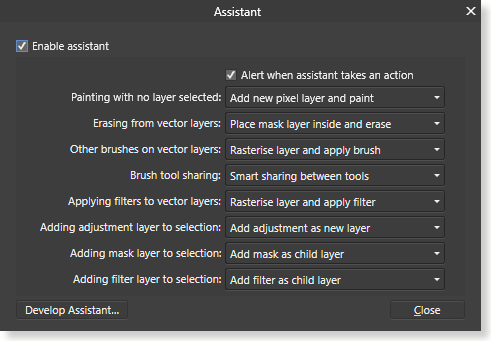
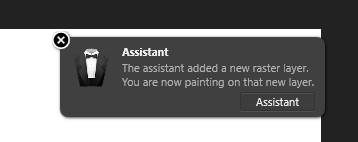
J’ai trouvé la plupart des paramètres par défaut très utiles, mais il est agréable d’avoir la possibilité de les personnaliser si vous préférez une réponse différente, ou vous pouvez simplement désactiver le tout si vous voulez tout gérer manuellement.
Trop souvent, je passe aux pinceaux à l’aide de raccourcis clavier, puis j’oublie de changer le calque sur lequel je travaille, donc je ne voudrais pas que les ‘Autres pinceaux sur le calque vectoriel’ le rastérisent automatiquement mais plutôt pour me rappeler de ne pas travailler donc vite que je perds la trace des détails ! De petites touches comme celle-ci montrent à quel point Serif est investi dans la fourniture d’une bonne expérience utilisateur qui intègre les commentaires des utilisateurs, et les autres développeurs seraient avisés d’en prendre note.
Édition RAW
Pour la plupart, les outils d’édition RAW d’Affinity Photo sont excellents, couvrant tous les contrôles et outils que vous attendez d’un éditeur d’images RAW de qualité professionnelle.
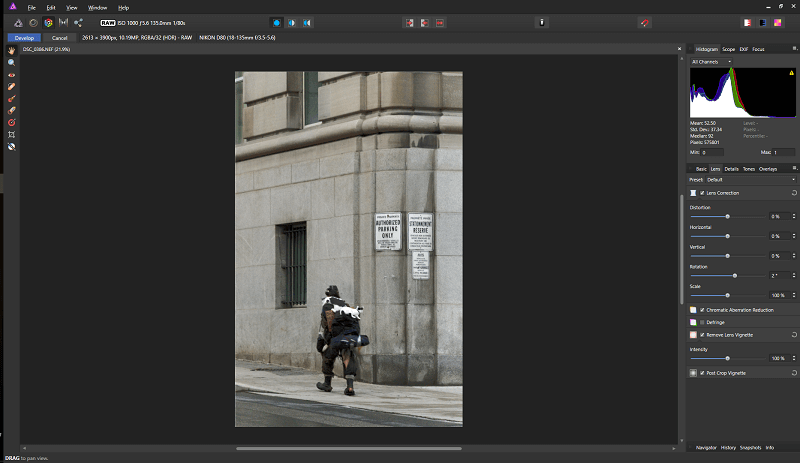
Les outils sont simples à utiliser et efficaces, et incluent même une option de révision d’image que je n’ai jamais vue auparavant dans un éditeur de photos, plusieurs styles d’histogramme ‘Scope’ que l’on trouve plus couramment dans les logiciels de montage vidéo. Bien que j’aie regardé et compris les instructions du didacticiel sur le fonctionnement des différents oscilloscopes, je ne sais pas exactement pourquoi vous voudriez les utiliser – mais ils sont certainement intéressants. J’imagine qu’ils sont les plus utiles pour créer des images composites et s’assurer que les différents éléments correspondent bien, mais je devrai l’explorer davantage pour le découvrir.
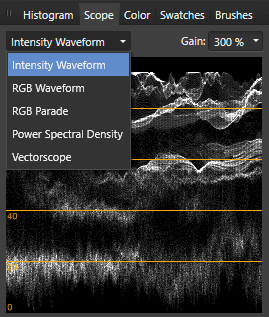
Bien que généralement efficace, j’ai deux problèmes avec la gestion RAW d’Affinity Photo. Tout d’abord, les modifications prennent souvent un temps étonnamment long à appliquer. J’examine le logiciel sur un ordinateur assez puissant en utilisant des images RAW à résolution relativement faible, mais le réglage rapide des curseurs de paramètres peut entraîner plusieurs secondes de décalage avant que les modifications ne soient mises en œuvre, en particulier lorsque plusieurs ajustements ont été effectués. Certains des outils les plus basiques tels que les réglages de la balance des blancs fonctionnent sans problème, mais d’autres semblent nécessiter un peu plus d’optimisation pour pouvoir suivre un flux de travail rapide. Même l’application de masques de dégradé pour l’édition localisée est un peu trop lente à répondre pour effectuer facilement des ajustements fins.
Deuxièmement, il semble y avoir une certaine confusion sur la façon et le moment d’appliquer les profils de correction automatique de l’objectif. Après avoir vérifié la liste des combinaisons d’appareils photo et d’objectifs prises en charge, mon équipement devrait être pris en charge, mais je ne trouve aucune preuve d’ajustements appliqués. Je ne sais pas si cela est dû au fait que la fonctionnalité est nouvelle dans la mise à jour de la version 1.5, un problème d’interface utilisateur qui ne me permet tout simplement pas de prévisualiser/désactiver les corrections, ou si elles ne sont pas appliquées correctement .
À leur crédit, l’équipe de développement de Serif travaille constamment à la mise à jour du programme, ayant publié 5 mises à jour gratuites majeures du logiciel depuis la version initiale 1.0, alors j’espère qu’ils se concentreront un peu plus sur l’optimisation du code une fois le ensemble de fonctionnalités a été entièrement étendu. La version 1.5 est la première version disponible pour Windows, il n’est donc pas surprenant qu’il reste encore quelques problèmes à résoudre.
Édition générale d’images
Malgré le fait que le site Web Affinity Photo inclut l’édition RAW en haut de sa liste de fonctionnalités, il fonctionne vraiment mieux en tant qu’éditeur plus général pour la retouche d’image. Heureusement pour les utilisateurs potentiels, aucun des problèmes d’optimisation de la phase de développement RAW ne semble affecter la retouche photo générale, qui est gérée dans le personnage Photo.
Tous les outils avec lesquels j’ai travaillé étaient assez réactifs sur une image de taille typique et n’ont montré aucun retard dans l’application de leurs effets, à l’exception du personnage Liquify. Je ne sais pas exactement pourquoi Serif a estimé qu’il était nécessaire de consacrer un personnage/module entier à l’outil Liquify, mais il a montré un certain décalage lorsque vous travaillez avec un gros pinceau, bien que les pinceaux plus petits soient parfaitement réactifs.
Il existe un certain nombre d’autres outils pratiques inclus dans Affinity Photo pour accomplir rapidement des tâches de photographie courantes, telles que l’assemblage de panoramas, l’empilement de mises au point et la fusion HDR (plus d’informations sur HDR dans la section suivante).
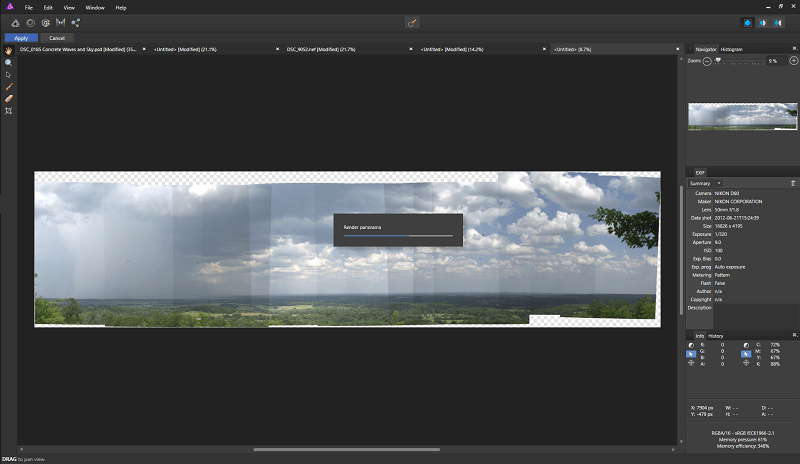
L’assemblage de panoramas était simple, facile et efficace, et m’a donné l’occasion de tester la capacité d’Affinity Photo à gérer des fichiers volumineux. Malgré mes appréhensions initiales lors de l’aperçu lors du processus d’assemblage, le produit final semble beaucoup plus attrayant, en particulier lorsqu’il est recadré et combiné avec un calque de tonalité et un peu plus de retouches. Il y a eu un certain décalage d’édition lors du travail sur cette image, mais elle est extrêmement grande, il n’est donc pas totalement déraisonnable de s’attendre à une réponse un peu plus lente que si vous travailliez sur une seule photo.
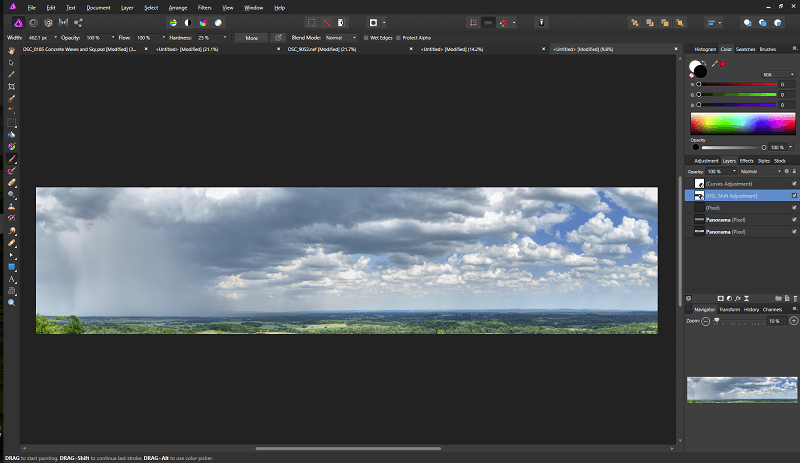
Dessin & Peinture
Je ne suis pas vraiment très bon en tant qu’artiste à main levée, mais une partie d’Affinity Photo est une gamme étonnamment complète de pinceaux qui peuvent être utilisés pour la peinture numérique. Serif s’est associé aux spécialistes de la peinture numérique DAUB pour inclure plusieurs ensembles de pinceaux conçus par DAUB, et ils sont suffisamment intéressants pour que j’envisage sérieusement de sortir ma tablette de dessin et de voir ce que je peux faire.
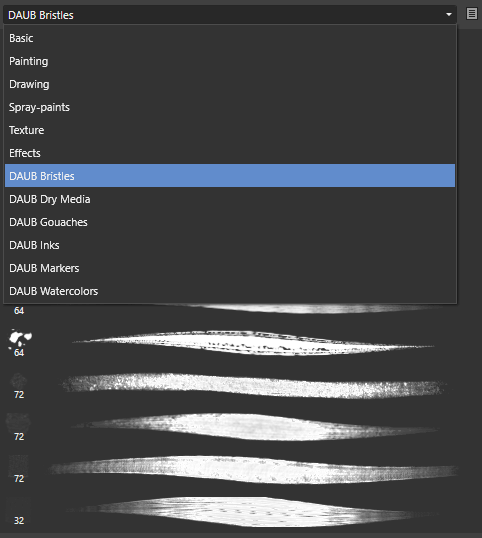
De plus, si vous souhaitez utiliser des vecteurs comme masques ou pour créer des illustrations, le personnage photo comprend un excellent ensemble d’outils de dessin vectoriel. C’est (au moins en partie) à cause de l’autre logiciel majeur de Serif, Affinity Designer, qui est un programme d’illustration et de mise en page basé sur des vecteurs. Cela leur donne une bonne expérience de la façon de rendre le dessin vectoriel efficace, et cela se voit lors de l’utilisation de leurs outils.
Cartographie des tons
Le personnage Tone Mapping est un ajout intéressant au programme, permettant aux utilisateurs de travailler avec de véritables images HDR 32 bits (plage dynamique élevée) combinées à partir de plusieurs images sources entre crochets ou de créer un effet de type HDR à partir d’une seule image.
Le chargement initial du personnage Tone Mapping peut prendre un peu de temps, mais il peut produire des résultats intéressants très rapidement, même à partir d’une seule image. Personnellement, je ne suis pas un grand fan du look HDR typique, car ils semblent souvent excessivement sur-traités, mais dans certaines circonstances, cela peut être efficace. (Pour ceux d’entre vous qui s’intéressent au HDR, vous serez peut-être intéressé par la lecture de nos critiques sur Aurore HDR et Photomatix Pro, deux des plus populaires Programmes d’imagerie HDR sur le marché.)
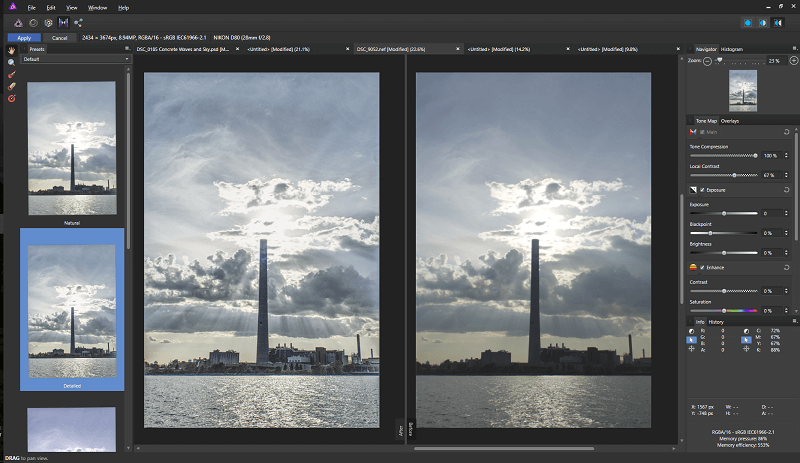
Pour une raison que je ne comprends pas, travailler avec des masques dans ce personnage n’est pas aussi simple qu’il pourrait ou devrait l’être. Il est assez facile de travailler avec un pinceau pour masquer des zones spécifiques afin d’appliquer des effets localisés, et il est assez facile d’appliquer un dégradé à une image pour émuler l’effet d’un filtre gradué.
Pourtant, les masques de dégradé et les masques de pinceau sont traités comme des entités distinctes et vous ne pouvez pas modifier un masque de dégradé avec un pinceau. Par exemple, si vous souhaitez corriger le ciel uniquement pour faire ressortir des détails intéressants dans les nuages mais qu’il y a un objet au premier plan qui croise l’horizon, le masque de dégradé lui sera appliqué et il n’y a aucun moyen de le supprimer de la zone masquée.
Raisons derrière mes notes
Efficacité : 4/5
Dans l’ensemble, Affinity Photo est un excellent éditeur d’images avec tous les outils que vous attendez d’un programme de qualité professionnelle. Cependant, tout n’est pas parfait, car l’importation et le développement RAW pourraient être optimisés pour améliorer la réactivité et la gestion des fichiers volumineux pourrait également bénéficier de la même optimisation. Si vous travaillez régulièrement avec des images à très haute résolution, vous voudrez peut-être en tester quelques-unes à l’aide de la version d’essai avant de faire un achat pour vous assurer qu’elles seront en mesure de répondre à vos besoins.
Prix: 5 / 5
L’un des aspects les plus attrayants d’Affinity Photo est son prix abordable. À seulement 54.99 USD pour un achat unique autonome, il offre une valeur impressionnante pour votre dollar. Les utilisateurs qui achètent pendant la fenêtre de publication de la version 1.0+ recevront gratuitement toutes les futures mises à jour apportées à la version 1, ce qui offre une valeur encore meilleure car Serif est toujours en train de développer de nouvelles fonctionnalités.
Facilité d’utilisation: 4.5 / 5
En général, Affinity Photo est assez facile à utiliser une fois que vous vous êtes habitué à la disposition générale de l’interface. L’interface est propre et épurée, ce qui facilite l’édition et peut être personnalisée pour répondre à vos besoins particuliers. L’outil Assistant personnalisable offre également un degré impressionnant de contrôle sur la façon dont le programme répond à votre entrée, et d’autres développeurs feraient bien d’implémenter quelque chose de similaire dans leurs programmes.
Assistance: 4/5
Serif a fourni une gamme excellente et extrêmement complète de didacticiels vidéo sur la façon d’utiliser le logiciel, et il existe un forum actif et une communauté de médias sociaux d’utilisateurs qui semblent très heureux d’aider d’autres utilisateurs. Peut-être parce qu’Affinity est encore relativement nouveau, il n’y a pas beaucoup de didacticiels ou d’autres informations de support disponibles auprès de sources tierces.
Je n’ai jamais jugé nécessaire de le faire, mais si vous avez besoin de contacter le support technique de Serif, il semble que le forum soit la seule option. Bien que j’apprécie la valeur de l’aide participative, il serait bien d’avoir une connexion plus directe avec le personnel d’assistance via un système de tickets.
Alternatives aux photos d’affinité
Adobe Photoshop (Windows/Mac)
Photoshop CC est le leader incontesté du monde de l’édition d’images, mais il a eu un cycle de développement beaucoup plus long qu’Affinity Photo. Si vous recherchez un éditeur d’images de qualité professionnelle doté d’un ensemble de fonctionnalités encore plus complet qu’Affinity Photo, Photoshop est un excellent choix. Il a une énorme quantité de tutoriels et de ressources de support pour vous aider à apprendre, bien qu’il soit possible que vous n’appreniez jamais tous les secrets qu’il a à offrir. Disponible dans le cadre d’un forfait d’abonnement Adobe Creative Cloud avec Lightroom pour 9.99 USD par mois. Lire l’intégralité Examen de Photoshop CC ici.
Adobe Photoshop Elements (Windows/Mac)
Photoshop Elements est le plus jeune cousin de la version complète de Photoshop, destiné aux utilisateurs plus occasionnels qui veulent toujours de puissantes options d’édition d’images. Pour la plupart des retouches d’images, Photoshop Elements fera le travail. C’est plus cher qu’Affinity Photo à 99.99 $ USD pour une licence perpétuelle unique, ou vous pouvez effectuer une mise à niveau à partir d’une version précédente pour 79.99 $. Lire l’intégralité Examen de Photoshop Elements ici.
Corel PaintShop Pro (Windows)
PaintShop Pro est un autre concurrent de la couronne d’édition d’images de Photoshop, bien qu’il soit destiné aux utilisateurs plus occasionnels. Il n’est pas aussi bien développé que Photoshop ou Affinity Photo, mais il possède d’excellentes options de peinture numérique et de création d’images. La version Pro est disponible pour 79.99 $ USD et le pack Ultimate est disponible pour 99.99 $. Lisez notre intégralité examen de PaintShop Pro ici.
Pour ceux qui se demandent si Luminar est meilleur qu’Affinity Photo, vous pouvez lire notre comparaison détaillée de Luminar vs photo d’affinité ici.
Conclusion
Affinity Photo est une puissante application d’édition d’images qui offre un excellent équilibre entre fonctionnalités de niveau professionnel et prix abordable. Les photographes haut de gamme ne seront peut-être pas entièrement satisfaits de sa gestion et de son rendu RAW, mais pour la plupart des utilisateurs, il sera en mesure de gérer tous leurs besoins d’édition d’images.
Ce n’est pas tout à fait prêt pour le titre de ‘Photoshop killer’ que certains photographes lui ont donné, mais c’est un programme très prometteur avec une grande équipe de développement dédiée à produire une alternative de qualité.
Derniers articles